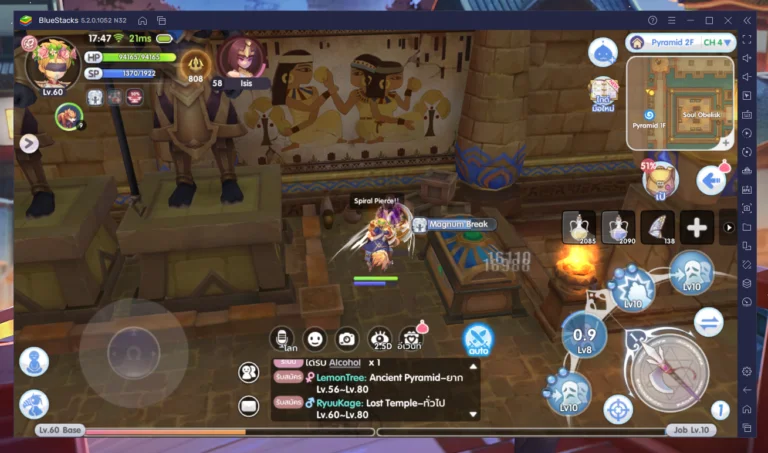
แนะนำ 5 โปรแกรมเล่นเกมมือถือในคอม เนื่องด้วยในปัจจุบันนี้เกมมือถือนั้นได้รับความนิยมค่อนข้างมากแถมยังมีให้เลือกเล่นหลากหลาย รองรับทุกกลุ่มอายุ ทำให้อย่างน้อย ๆ ในมือถือของทุกคนก็ต้องมีเกมอยู่ในนั้น 1 – 2 เกมบ้างหละ ซึ่งในบรรดาเกมมือถือที่มีให้เลือกเล่นหลากหลายสุดๆ นั้นก็ย่อมมีเกมที่เล่นในมือถือลำบากบ้างเป็นธรรมดา หรือไม่ก็เป็นเกมที่ต้องเปิดหน้าจอตลอด ส่งผลให้มือถือมีความร้อน, แบตเตอรี่หมดเร็ว และอาจจะทำให้อายุไขตัวเครื่องสั้นลงด้วย ดังนั้นเราเลยจะมาแนะนำโปรแกรมเล่นเกมมือถือในคอมหรือ Android Emulator ให้กับเพื่อนๆ กัน
- เตรียมตัวก่อนจะเล่นเกมมือถือในคอม
- วิธีเปิด Virtualisation
- ตั้งค่าให้ Windows ใช้การ์ดจอแยก
- 5 โปรแกรมเล่นเกมมือถือในคอม
ซึ่ง Android Emulator เหล่านี้จะช่วยให้เพื่อนๆ เล่นเกมได้ง่ายยิ่งขึ้น รวมถึงสามารถเปิดค้างไว้ทั้งวันทั้งคืนก็ยังได้ โดยเฉพาะอย่างยิ่งกับเกมที่ต้องใช้เวลาอัพเลเวลอย่างเกมซีรี่ส์ RO เป็นต้น รวมถึงเกมแนว Tower Defense และ Idele ที่ต้องเปิดเกมตลอดเวลาเพื่อฟาร์มของ นอกจากนี้ยังเหล่าผู้พัฒนาแอพต่างๆ ยังสามารถเอาไปใช้ในการทดสอบรันแอพได้อีกด้วย แต่นั่นก็ไม่ใช่แนวเกมเมอร์เท่าไรดังนั้นวันนี้ที่จะมาแนะนำนั้นคือ 5 โปรแกรมเล่นเกมมือถือในคอมยอดนิยมที่ใช้งานง่ายกัน
เตรียมตัวก่อนจะเล่นเกมมือถือในคอม
ก่อนเราจะไปแนะนำ 5 โปรแกรมเล่นเกมมือถือในคอมนั้นจำเป็นต้องมีการเตรียมเครื่องกันก่อน เพราะถึงแม้ต่อให้ทำการติดตั้งโปรแกรมลงไปแล้วก็ใช่ว่าจะใช้งานได้ทันที ต่อให้สเปคที่เรามีนั้นแรงแค่ไหน แต่ถ้าไม่ได้เช็คขั้นตอนนี้ก่อนก็จะไม่สามารถเปิดได้ และที่เพื่อนๆ ต้องเช็คเลยก็คือ Virtualisation
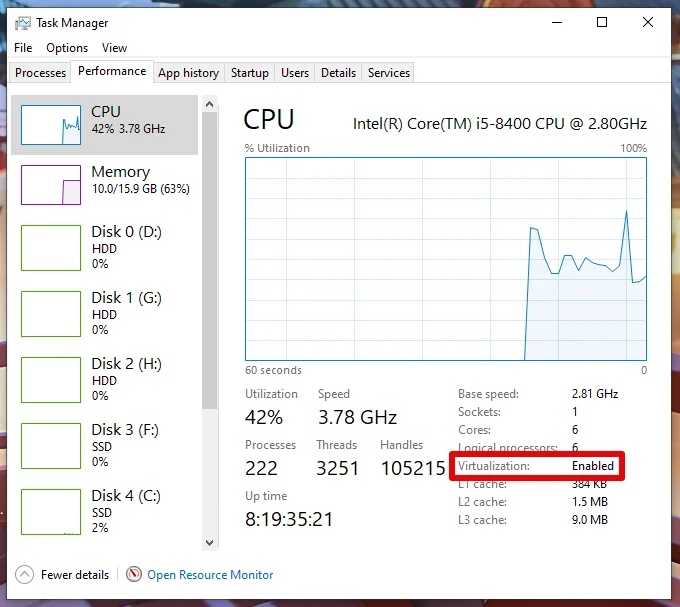
โดยสามารถเช็คได้ง่ายๆ จากใน Task Manager ในแท็บที่ชื่อ Performance (สำหรับใครที่เปิด Task Manager แล้วหาไม่เจอให้กดที่คำว่า More details ก่อนนะ) แล้วให้เพื่อนๆ สังเกตแถว ๆ มุมขวาล่างจะมีคำว่า Virtualisation อยู่ ถ้าขึ้นคำว่า Disabled ก็จะทำให้ไม่สามารถเปิด Android Emulator ได้ จำเป็นต้องเปิดขึ้นก่อน ซึ่งสำหรับวิธีการเปิด Virtualisation นั้นเอาจริงๆ ก็ไม่ได้ยากเย็นอะไรนัก โดยสามารถทำตามได้ดังนี้
วิธีเปิด Virtualisation
สำหรับการเปิด Virtualisation นั้นเพื่อนๆ จำเป็นต้องเข้าไปตั้งค่าใน BIOS โดยจะสามารถเข้าได้ด้วยการ Restart เครื่องใหม่แล้วกดปุ่มหนึ่งย้ำๆ ในจังหวะที่เครื่องกำลังบูทตัวเอง ซึ่งสำหรับแต่ละแบรนด์นั้นก็จะมีปุ่มที่ต่างกันออกไปดังนี้
Notebook
- Acer : กด F2
- ASUS : กด F2
- Dell : กด F2
- HP : กด F10
- Lenovo : กด F2
- MSI : กด Del
PC และ Desktop
- Acer : กด Del
- ASUS : กด Del
- ASROCK : กด F2
- Gigabyte : กด F2
- HP : กด F1
- IBM : กด F1
- คอมพิวเตอร์ประกอบ : กด Del
** หากหาแบรนด์ที่ตัวเองใช้ไม่เจอ ยังไงปุ่มก็ไม่หนีไปจากนี้เท่าไร ลองกดๆ ดูระหว่างปุ่ม F1, F2, F10 หรือปุ่ม Del ยังไงก็ต้องได้สักปุ่ม **
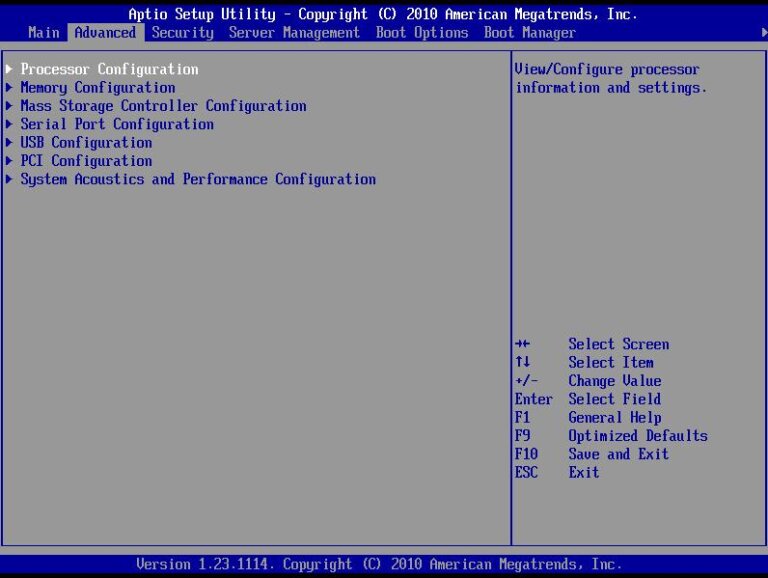
หลังจากที่เข้า BIOS ได้แล้วให้ไปที่แท็บ Advanced (เลื่อนด้วยการใช้ปุ่มลูกศรในการขยับ แล้วใช้ปุ่ม Enter ในการกดตกลง)
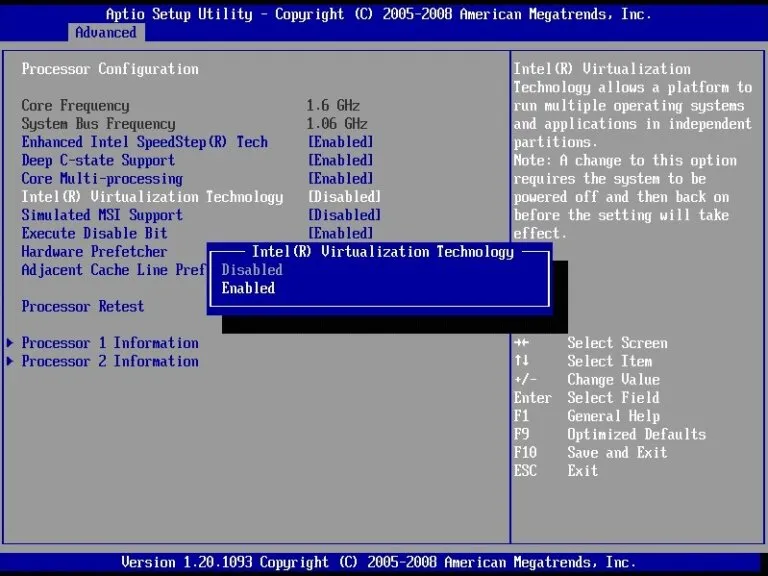
ให้เลือกไปที่ Processor Configuration หรือบางเครื่องอาจจะใช้เป็น CPU Configuration ก็ได้ หลังจากเข้ามาแล้วให้หาคำว่า Intel Virtualization Technology (สำหรับ CPU INTEL) หรือ SVM Mode (สำหรับ CPU AMD) ซึ่งเมื่อเจอแล้วให้กด Enter เข้าไปแล้วเปลี่ยนให้เป็น Enable เท่านี้เครื่องของเพื่อนๆ ก็จะสามารถเปิดโปรแกรม Virtualisation ต่างๆ อย่างโปรแกรม Emulator ได้แล้ว หลังจากนั้นก็ให้เพื่อนๆ กดปุ่ม F10 เพื่อ Save & Exit ให้ไปที่หัวข้อ Save changes & reset แล้วกด Enter เพื่อทำการ Restart เครื่องใหม่อีกครั้ง
ตั้งค่าให้ Windows ใช้การ์ดจอแยก
สำหรับใครที่เล่นเกมกินสเปคหรือเกมที่มีภาพสวยๆ แล้ว เพื่อเกมที่ลื่นไหลก็จำเป็นต้องให้ตัวโปรแกรมเปลี่ยนไปใช้การ์ดจอแยกในการประมวลผล (ถ้าเครื่องมีการ์ดจอแยกนะ) โดยถ้าเป็นการ์ดจอ Nvidia ก็สามารถตั้งค่าได้ในโปรแกรม Emulator ได้เลย แต่ถ้าเป็นการ์ดจอ AMD จะไม่มีให้เลือกทำให้จำเป็นต้องไปตั้งค่ากันเอง ถ้าหากไม่เลือกให้ใช้การ์ดจอแยก ตัวระบบจะใช้การ์ดจอที่อยู่บน CPU หรือที่เราเรียกติดปากว่าการ์ดจอออนบอร์ด ซึ่งการ์ดจอเหล่านี้ถึงแม้รุ่นใหม่ๆ จะมีความสามารถเพิ่มขึ้น แต่ยังไงก็สู้เหล่าการ์ดจอแยกไม่ได้อยู่ดีถ้าหากเจอเกมหนักๆ เข้า ดังนั้นเพื่อความสบายใจการให้ Emulator ใช้การ์ดจอแยกไปเลยจะดีที่สุด ซึ่งวิธีสามารถทำได้ดังนี้
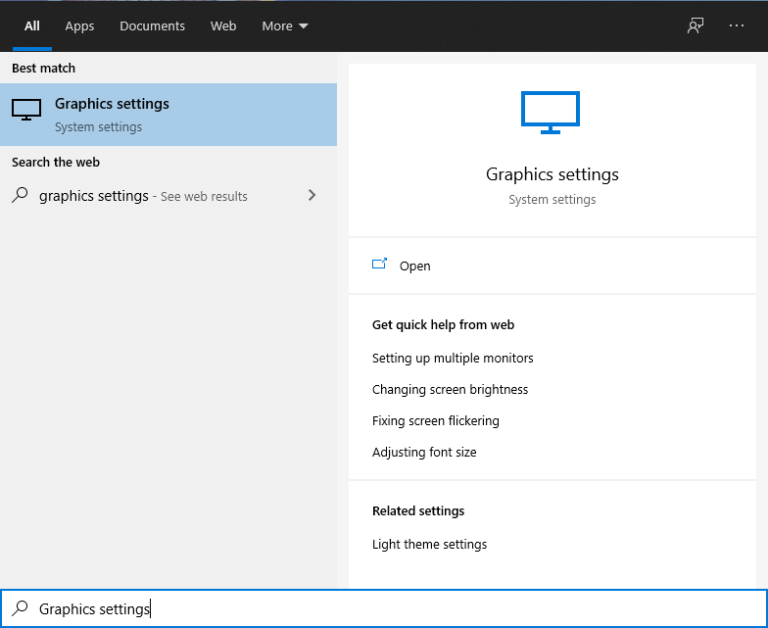
เริ่มด้วยการเปิดช่องค้นหาขึ้นมา (บางคนอาจจะอยู่ในส่วนของ Start Menu แต่บางคนอาจจะอยู่ที่ Taskbar ก็ได้) จากนั้นพิมพ์คำว่า Graphics settings เพื่อเข้าไปตั้งค่าให้ตัวเครื่องใช้การ์ดจอแยกกับโปรแกรมเฉพาะเจาะจง
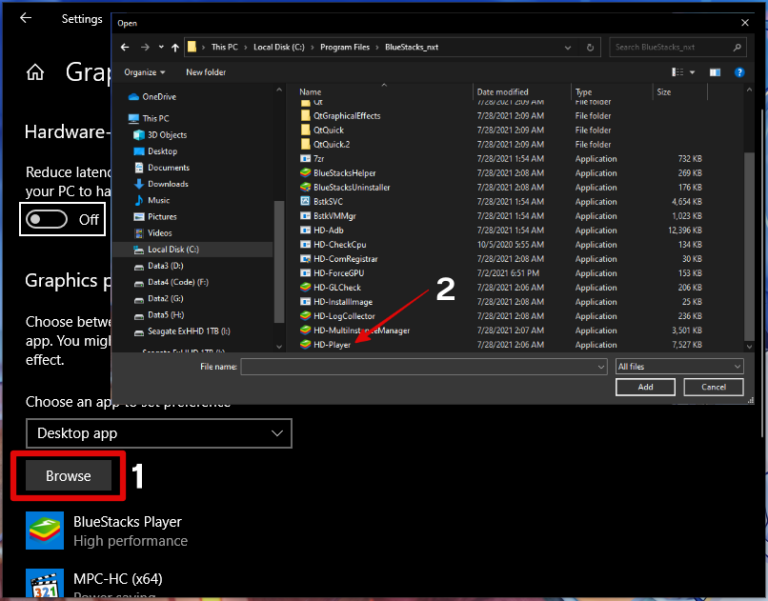
เมื่อเข้ามาในหน้า Graphics settings แล้วให้ทำการกดที่ปุ่ม Browse เพื่อเลือกโปรแกรม Android Emulator ที่เพื่อนๆ ใช้ (ในรูปใช้เป็น BlueStacks นะ)
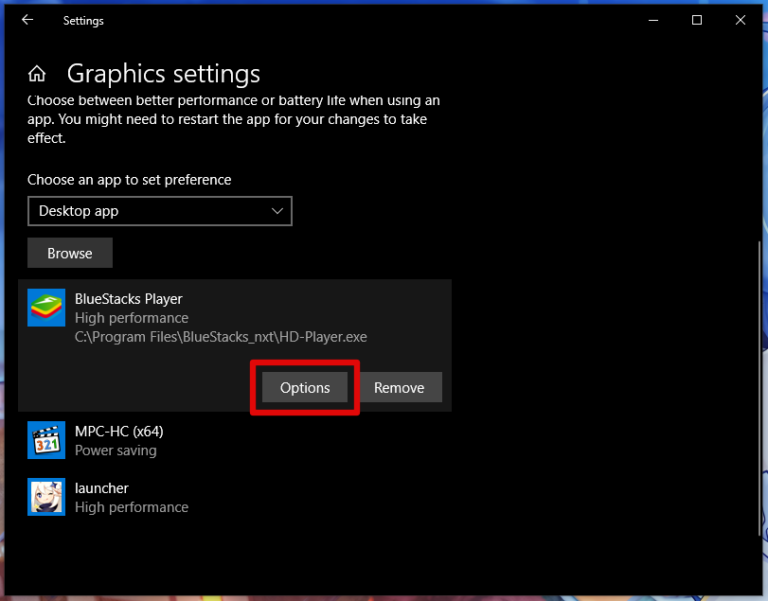
เมื่อเลือกโปรแกรมแล้วให้กดที่คำว่า Options เพื่อทำการตั้งค่า
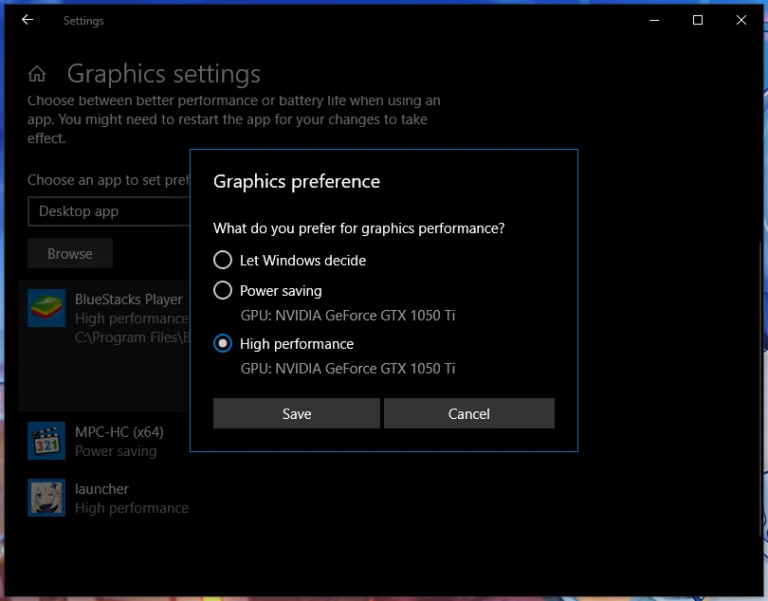
ในป๊อบอัพที่เด้งขึ้นมาจะมีตัวเลือกอยู่ทั้งหมด 3 แบบคือปล่อยให้ Windows เป็นผู้เลือก, แบบประหยัดพลังงาน (Power Saving) หรือแบบเต็มประสิทธิภาพ (High Performance) โดยถ้าเราไม่ทำอะไรระบบก็จะเลือกที่ “ปล่อยให้ Windows เป็นผู้เลือก” อยู่ ซึ่งที่เราต้องทำก็คือไปเปลี่ยนให้เป็น “แบบเต็มประสิทธิภาพ (High Performance)” แล้วกด “Save”
5 โปรแกรมเล่นเกมมือถือในคอม
1. BlueStacks

BlueStacks โปรแกรมเล่นเกมมือถือในคอมยอดนิยมที่ใครๆ ก็นึกถึงเป็นชื่อแรกเวลาคิดจะค้นหา เนื่องจากเป็นโปรแกรมที่ใช้งานง่าย อัพเดตแก้บัคตลอด และคอยเพิ่มประสิทธิภาพการทำงานอยู่เรื่อยๆ นอกจากนี้ยังสามารถใช้งานได้ทั้ง Windows และ Mac อีกด้วย ซึ่งในปัจจุบันนี้ BlueStacks นั้นมาถึงเวอร์ชั่น 5 ที่กินสเปคน้อยลงไปเยอะมาก ทำให้สามารถใช้ได้บนคอมแทบทุกเครื่อง
สเปคขั้นต่ำที่ตัวโปรแกรม BlueStacks ต้องการ
- OS : Windows 7 หรือ สูงกว่านั้น (macOS 11 Big Sur ก็ใช้ได้แล้วนะ)
- Processor : Intel หรือ AMD Processor
- RAM : อย่างน้อย 4GB (แนะนำว่าควรมี RAM อย่างน้อย 8GB จะดีที่สุด)
- Storage : เนื้อที่ว่างใน Disk มากกว่า 5GB
2. NoxPlayer

NoxPlayer โปรแกรมเล่นเกมมือถือในคอมอีกตัวที่ได้รับความนิยม มีการอัพเดตบ่อย หน้าตาโรปแกรมใช้งานง่าย รองรับทั้งเมาส์, คีย์บอร์ด และจอย รวมถึงสามารถอัดคลิปบนหน้าจอได้ด้วยตัวเองอีกด้วย เรียกได้ว่าครบครันสุดๆ สำหรับใครที่เป็นสตรีมเมอร์หรือ Youtuber สายเกมที่ต้องการไลฟ์หรืออัดคลิปมาโพสก็มักจะใช้ NoxPlayer นี่แหละ โดยล่าสุดที่มีการอัพเดตนั้น NoxPlayer ได้กลายเป็น Android 7 เป็นที่เรียบร้อยแล้ว ทำให้รองรับเกมใหม่ๆ รวมถึงมีความเสถียรมากขึ้น แต่ก็แลกมาด้วยไฟล์ที่มีขนาดใหญ่ขึ้นเช่นกัน
สเปคขั้นต่ำที่ตัวโปรแกรม NoxPlayer ต้องการ
- OS : Windows 7 หรือ สูงกว่านั้น
- Processor : Intel หรือ AMD Processor
- RAM : อย่างน้อย 1.5GB (แนะนำว่าควรมี RAM อย่างน้อย 8GB จะดีที่สุด)
- Storage : เนื้อที่ว่างใน Disk มากกว่า 1GB
3. LDPlayer
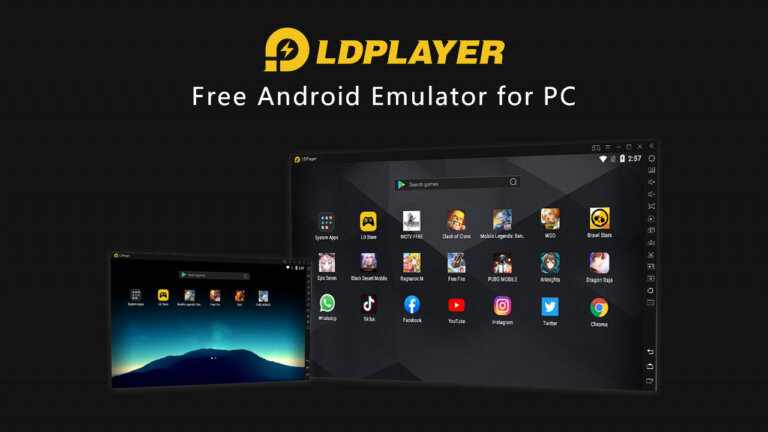
LDPlayer โปรแกรมเล่นเกมมือถือในคอมที่ออกแบบมาเพื่อการเล่นเกมโดยเฉพาะ รองรับการเปิดภาพแบบ HDR และสามารถทำเฟรมเรทได้สูงถึง 120Hz เลยถ้าการ์ดจอแยกที่ใช้สูงกว่า NVIDIA Geforce GTX 960 ขึ้นไป นอกจากนี้ยังรองรับการใช้งานทั้ง Windows และ Mac เลย สำหรับตัวหน้าตานั้นเรียกได้ว่าเรียบง่าย ทำให้ไม่มีความยุ่งยากในการใช้งาน แต่ก็แลกมาด้วยการที่ต้องใช้พื้นที่เก็บข้อมูลมากกว่า Android Emulator ตัวอื่นๆ ทำให้ถ้าสเปคไม่แรงจริงก็อาจจะไม่สามารถใช้ได้เต็มประสิทธิภาพ
สเปคขั้นต่ำที่ตัวโปรแกรม LDPlayer ต้องการ
- OS : Windows XP XP3 หรือ สูงกว่านั้น
- Processor : Intel หรือ AMD Processor
- RAM : อย่างน้อย 4GB (แนะนำว่าควรมี RAM อย่างน้อย 8GB จะดีที่สุด)
- Storage : เนื้อที่ว่างใน Disk มากกว่า 36GB
4. MEmu Play
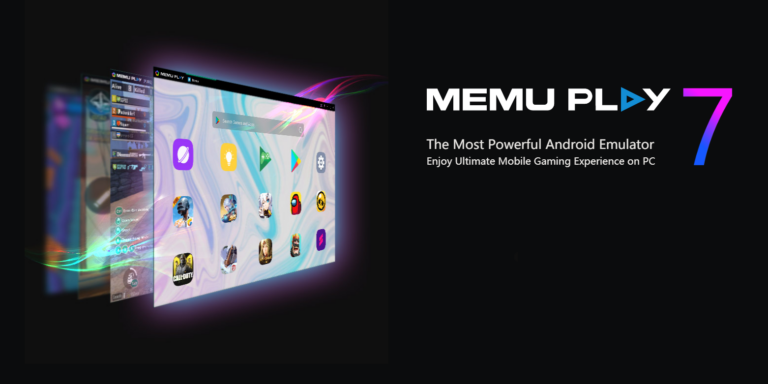
MEmu Play โปรแกรมเล่นเกมมือถือในคอมที่มีความเสถียรสูงจนเริ่มได้รับความนิยม ทั้งๆ ที่เปิดตัวออกมาหลังใครเขา ซึ่งหนึ่งในความน่าสนใจของ MEmu ก็คือมีเวอร์ชั่น Android รุ่นเก่าๆ อย่าง Jelly Bean, Kit Kat หรือ Lolipop ให้เลือก แถมยังรองรับชิปเซ็ต AMD และ Intel ทั้งหมด ทำให้สามารถเอาไปใช้งานงานได้กับทุกเครื่อง (ขอแค่สเปคเข้าขั้นต่ำ) ทำให้ MEmu เป็นหนึ่งในตัวเลือกยอดนิยมอย่างรวดเร็ว
สเปคขั้นต่ำที่ตัวโปรแกรม MEmu Play ต้องการ
- OS : Windows XP XP3 หรือ สูงกว่านั้น
- Processor : Intel หรือ AMD Processor
- RAM : อย่างน้อย 4GB (แนะนำว่าควรมี RAM อย่างน้อย 8GB จะดีที่สุด)
- Storage : เนื้อที่ว่างใน Disk มากกว่า 5GB
5. GameLoop
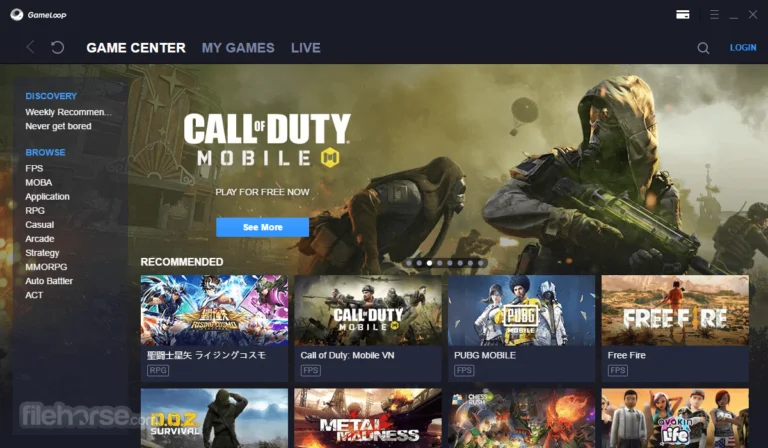
GameLoop โปรแกรมเล่นเกมมือถือในคอมจากค่าย Tencent ที่ออกมาพร้อมๆ กับเกม Call of Duty: Mobile ด้วยหน้าตาอันแสนเรียบง่าย ทำให้ไม่จำเป็นต้องทำอะไรกับมันมากนัก ความน่าสนใจของ Gameloop ก็คือเทคโนโลยี AOW Engine ที่เมื่อทำการเข้าเกมจะมีการเปิดหน้าต่างที่ชื่อ Turbo AOW ขึ้นมา (เครื่องมือต่างๆ จะคล้ายกับ Emulator อื่นๆ) แต่ที่ทำให้น่าสนใจก็คือ Default Control ที่จะบอกการตั้งค่าโดยพื้นฐานเอาไว้ให้ (ถ้าไม่ชอบก็สามารถปรับแต่งเองได้) นอกจากนี้ยังสามารถรับชมการสตรีมมื่งผ่านทาง NiMoTV ในหมวด Live ได้ตลอดเวลาอีกด้วย
สเปคขั้นต่ำที่ตัวโปรแกรม GameLoop ต้องการ
- OS : Windows 7 หรือ สูงกว่านั้น และต้องเป็นเวอร์ชั่น 64bit ด้วย
- Processor : Intel Core i3 560 หรือ AMD Phenom II X4 945 ขึ้นไป
- RAM : อย่างน้อย 3GB (แนะนำว่าควรมี RAM อย่างน้อย 8GB จะดีที่สุด)
- Graphics : NVIDIA GeForce GTX 460 หรือ AMD Radeon HD 5870 ขึ้นไป
- Storage : เนื้อที่ว่างใน Disk มากกว่า 1GB
สรุปโปรแกรมเล่นเกมมือถือในคอม
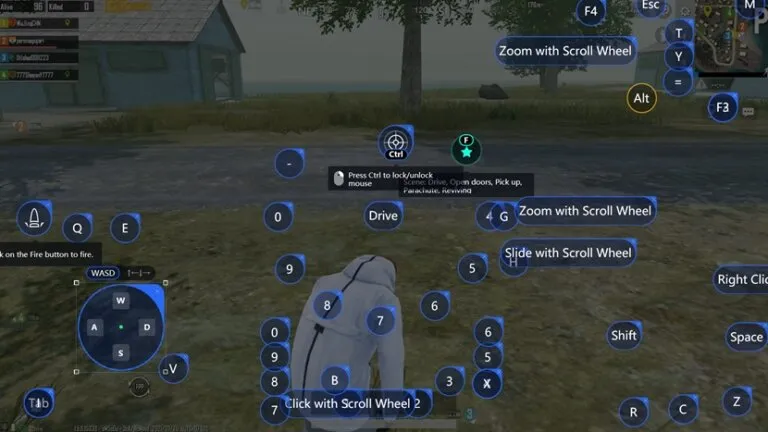
สำหรับโปรแกรมเล่นเกมมือถือในคอมที่แนะนำไปนี้เป็นหนึ่งในตัวเลือกจำนวนมากที่มีอยู่ในปัจจุบัน แต่ที่แนะนำ 5 ตัวนี้ก็ด้วยเป็นโปรแกรมเล่นเกมมือถือในคอมที่ได้รับความนิยมมาก รองรับการใช้งานทั้งบนชิบเซ็ต Intel และ AMD อีกทั้งยังสามารถใช้งานบน MacOS ได้อีกด้วย แต่ทั้งนี้ทั้งหมดก็ขึ้นอยู่กับเพื่อนๆ ว่าจะเลือกโปรแกรมตัวไหนมาใช้งาน และก็ต้องไม่ลืมว่าจะต้องแบ่งเวลาให้ดีด้วยนะครับ
7 เกมมือถือเล่นกับแฟน เล่นกับเพื่อนสนุกๆ โหลดติดเครื่องไว้เล่นได้ไม่มีเบื่อบน iOS, Android

15 เกมมือถือน่าเล่น 2021 ที่กำลังฮิตทั้ง iOS และ Android โหลดมาเล่นแก้เบื่อเพลินๆ ได้ทั้งวัน

Top 10 เกมมือถือน่าเล่นยอดฮิต 2021 เล่นกับเพื่อนได้ฟรีๆ สายเกมมิ่งไม่ควรพลาด!

5 เกมมือถือเล่นเพลิน ๆ ไม่ต้องใช้เน็ต เอาไว้เล่นตอนกักตัวอยู่บ้าน

[Game Corner] แนะนำ 5 เกมมือถือเล่นเพลิน ๆ ไม่ต้องต่อเน็ต ที่สำคัญคือ โหลดฟรี!!


